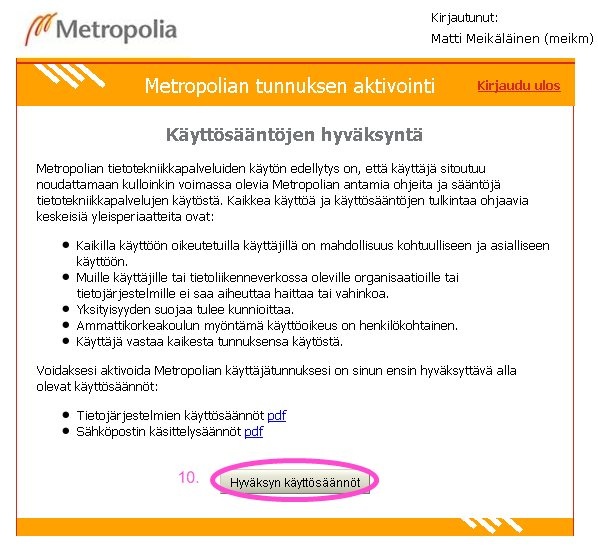...
Jos tämä ei ole mahdollista tai tunnukset ovat ns. ulkopuolisen tunnukset, tunnus aktivoidaan aktivointisalasanan avulla.
Aktivointiohjeet:
1 1. Nouda käyttäjätunnuslomake helpdeskistä tai opintotoimistosta (ulkopuolisen tunnuksen tunnuslomakkeen luovuttaa tunnuksen omistaja eli projektin tai hankkeen Metropolian yhteyshenkilö.).
2 2. Käynnistä internet-selain, esimerkiksi Internet Explorer tai Mozilla Firefox
3 3. Kirjoita selaimen osoiteriville: activation.metropolia.fi
4 4. Paina rivinvaihtonäppäintä näppäimistöltä
5 5. Jos selainikkunaan tulee ilmoitus "Secure connection failed" tai jokin muu tietoturvaan liittyvä varoitus, kuten sertifikaatin hyväksyminen, hyväsy sertifikaatti Ohjeen mukaan.
7 6. Kun Metropolian tunnuksen aktivointi -ruutu aukeaa, kirjoita käyttäjätunnus ja salasana tunnuslomakkeelta omiin kenttiinsä.
8 7. Klikkaa ruudussa näkyvää "Kirjaudu"-näppäintä.
8 8. Lue kirjautumisen jälkeen huolellisesti Tietojärjestelmien käyttösäännöt ja Sähköpostin käsittelysäännöt ja
hyväksy 9. Hyväksy sen jälkeen käyttösäännöt. Näin sitoudut noudattamaan niiden sisältöä.
irjoita se kohtiin "Uusi salasana" sekä "Uusi salasana uudelleen". Sen jälkeen klikkaa hiirellä "Vaihda salasana" -näppäintä.irjoita se kohtiin "Uusi salasana" sekä "Uusi salasana uudelleen".
Sen jälkeen klikkaa hiirellä "Vaihda salasana" -näppäintä.
9. Tätä salasanaa käytetään kirjautumiseen Metropolian työasemille sekä kaikkiin palveluihin.
10. Kirjoita sen jälkeen uusi salasana kahteen kertaan.ja paina kuvaketta Vaiha salasana.
11. Tunnus 12) Tunnuksesi on nyt aktivoitu. Poistu klikkaamalla oikeasta ylänurkasta "Poistu" -linkkiä.
| Panel |
|---|
...